Вы хотите подключить свой телефон к компьютеру по беспроводной сети с помощью Bluetooth, но вы не знаете, как это сделать в Windows 10? Не удается найти возможность подключения устройств через Bluetooth? Посмотрите, как это сделать.
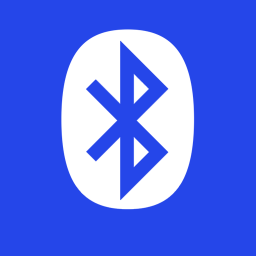
Используя Bluetooth, мы можем подключать различные типы устройств к компьютеру, от беспроводных наушников до нашего смартфона. Если телефон подключен, можно передавать данные с компьютера на смартфон и смартфон на компьютер без использования USB-кабеля. Как это сделать в Windows 10?
Подключение к устройствам Bluetooth в Windows 10
Прежде всего, мы должны сначала убедиться, что модуль Bluetooth активен. Если у вас есть настольный компьютер, необходимо подключить Bluetooth-приемник к порту USB. В случае с ноутбуками мы должны найти переключатель на корпусе устройства, который позволяет включить Bluetooth (кнопка также может быть доступна, что активирует режим сопряжения устройств — если это так, ее нужно нажать).
Затем активируйте Bluetooth на устройстве, которое вы хотите подключить к компьютеру. В случае смартфонов этот параметр можно найти в настройках связи или, например, после извлечения панели уведомлений в Android (переключатель Bluetooth).
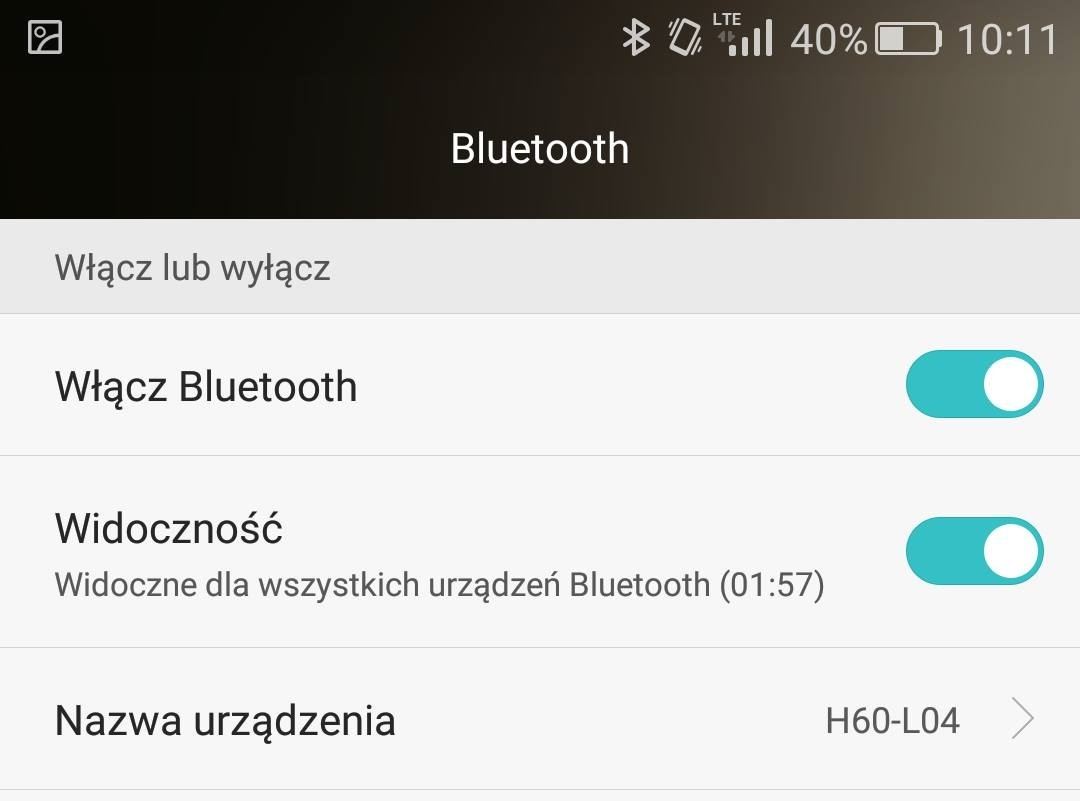
Когда Bluetooth активен на вашем компьютере и на устройстве, которое вы хотите подключить, теперь пришло время спариваться. Для этого в Windows 10 нажмите комбинацию клавиш Windows + I. Отобразится окно настроек.
Затем переходим к «Устройствам> Bluetooth». Справа отображается сообщение «Компьютер ищет устройства Bluetooth и может быть найден ими».
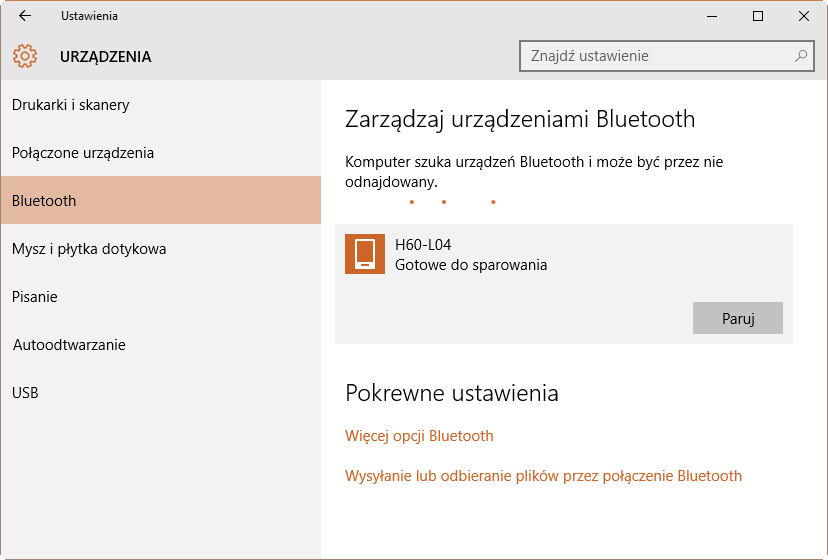
Если после долгого времени в списке ничего не появляется, убедитесь, что Bluetooth-устройство, которое вы хотите подключить (например, на телефоне), определенно активируется с помощью обнаружения Bluetooth.
Через некоторое время ваш телефон или другое устройство появится в списке. Мы выбираем их в списке и нажимаем на кнопку «Пара». Появится окно с кодом, который мы должны ввести на телефоне, чтобы подтвердить сопряжение устройств.
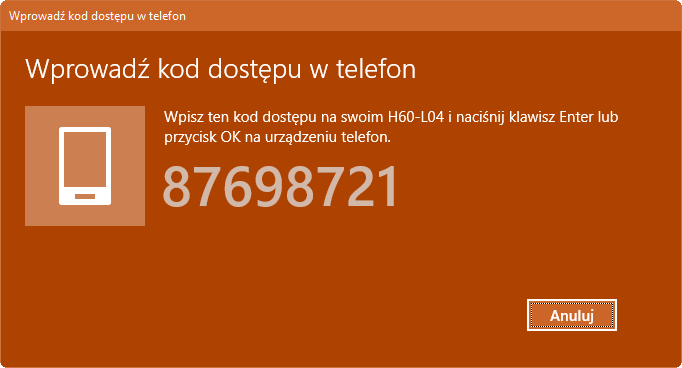
На экране нашего смартфона должно быть окно сопряжения с местом для ввода кода. Мы переписываем код, отображаемый на экране компьютера, и подтверждаем подключение устройств.
Устройства будут подключены друг к другу, и теперь мы можем, например, использовать опцию «Отправить или получить файлы» в окне настроек Bluetooth в Windows 10. Это отобразит мастер отправки или получения файлов.
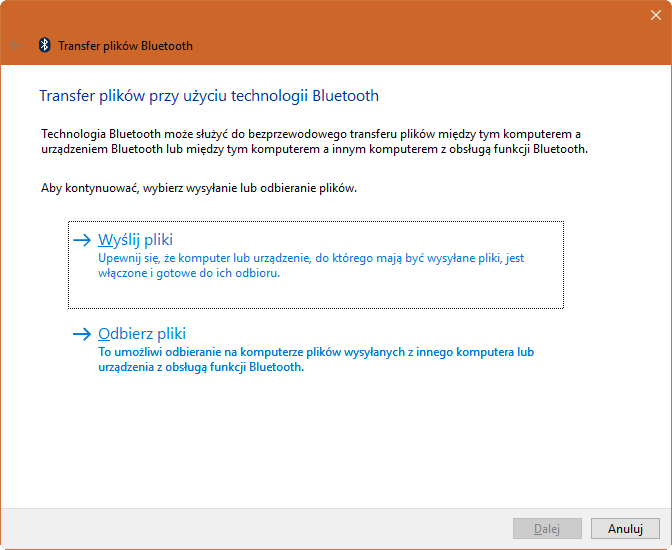
Если мы хотим отправить файл, мы выбираем «Отправить файл», выберите наш телефон в списке и выберите файл для отправки. В свою очередь, если мы хотим что-то выбрать с телефона, мы выбираем режим «Получить файл», а затем переходим к файлу на смартфоне, который мы хотим выбрать и выбрать «Поделиться через Bluetooth».






